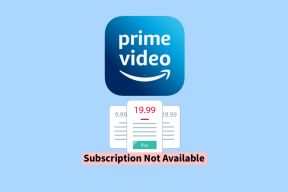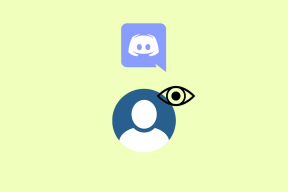Διορθώστε το πρόγραμμα οδήγησης tablet Wacom που δεν βρέθηκε στα Windows 10
Miscellanea / / November 28, 2021
Όταν προσπαθείτε να συνδέσετε το Wacom Tablet σε υπολογιστή Windows 10, ενδέχεται να εμφανιστεί το μήνυμα σφάλματος "Το πρόγραμμα οδήγησης tablet Wacom δεν βρέθηκε" που σημαίνει ότι δεν θα έχετε πρόσβαση στο Wacom Tablet σας λόγω των προγραμμάτων οδήγησης που λείπουν. Το πρόβλημα φαίνεται να παρουσιάζεται εάν έχετε ενημερώσει ή αναβαθμίσει πρόσφατα τα Windows 10 από τα Windows 8 ή 8.1. Αυτά είναι μερικά από τα προβλήματα που αντιμετωπίζουν οι χρήστες λόγω της έλλειψης προγράμματος οδήγησης tablet Wacom:
- Το Wacom δεν θα περιλαμβάνεται στη λίστα Όλα τα προγράμματα και η Διαχείριση συσκευής.
- Δεν μπορείτε να αποκτήσετε πρόσβαση σε ιδιότητες ή άλλες λειτουργίες.
- Δεν θα μπορείτε να έχετε πρόσβαση στην ενότητα Συσκευές και εκτυπωτές.
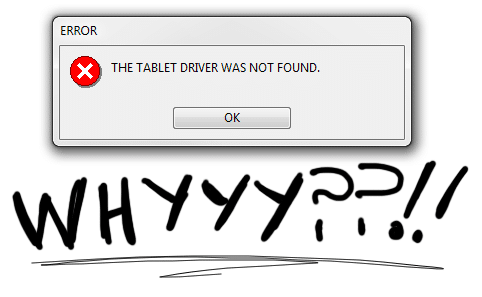
Πίστωση εικόνας: OrianArt
Όταν προσπαθείτε να ανοίξετε τις ιδιότητες Wacom, θα εμφανιστεί το μήνυμα σφάλματος "Το πρόγραμμα οδήγησης tablet Wacom δεν βρέθηκεαλλά μην ανησυχείτε, καθώς αυτό το ζήτημα μπορεί να επιλυθεί εύκολα. Έτσι, χωρίς να χάνουμε χρόνο, ας δούμε πώς να διορθώσετε αυτό το πρόβλημα με τη βοήθεια του παρακάτω οδηγού.
Περιεχόμενα
- Διορθώστε το πρόγραμμα οδήγησης tablet Wacom που δεν βρέθηκε στα Windows 10
- Μέθοδος 1: Επανεκκινήστε τις υπηρεσίες Wacom Tablet Services
- Μέθοδος 2: Επανεγκαταστήστε το πρόγραμμα οδήγησης tablet Wacom
- Μέθοδος 3: Ενημερώστε τα προγράμματα οδήγησης Wacom Tablet από τον επίσημο ιστότοπο
Διορθώστε το πρόγραμμα οδήγησης tablet Wacom που δεν βρέθηκε στα Windows 10
Σιγουρέψου ότι δημιουργήστε ένα σημείο επαναφοράς μόνο σε περίπτωση που κάτι πάει στραβά.
Μέθοδος 1: Επανεκκινήστε τις υπηρεσίες Wacom Tablet Services
1. Πατήστε Windows Key + R και μετά πληκτρολογήστε υπηρεσίες.msc και πατήστε Enter.

2. Βρείτε τις ακόλουθες υπηρεσίες στο παράθυρο Υπηρεσίες:
Wacom Professional Service
Εξυπηρέτηση καταναλωτών Wacom
TabletServiceWacom
Αγγίξτε Υπηρεσία πίνακα πληκτρολογίου και χειρογράφου
3. Κάντε δεξί κλικ σε καθένα από αυτά και μετά επιλέξτε Επανεκκίνηση από το μενού περιβάλλοντος.

4. Τώρα προσπαθήστε ξανά να αποκτήσετε πρόσβαση στο Wacom Tablet και μπορεί να διορθώσετε αυτό το πρόβλημα.
Μέθοδος 2: Επανεγκαταστήστε το πρόγραμμα οδήγησης tablet Wacom
1. Πατήστε Windows Key + R και μετά πληκτρολογήστε devmgmt.msc και πατήστε Enter για να ανοίξει Διαχειριστή της συσκευής.

2. Επεκτείνουν Συσκευές ανθρώπινης διεπαφής στη συνέχεια κάντε δεξί κλικ στο δικό σας Wacom Tablet και επιλέξτε Ενημέρωση προγράμματος οδήγησης.

3. Στην επόμενη οθόνη, επιλέξτε "Αυτόματη αναζήτηση για ενημερωμένο λογισμικό προγράμματος οδήγησης".

4. Τα Windows θα αναζητήσουν αυτόματα στο διαδίκτυο τα πιο πρόσφατα διαθέσιμα προγράμματα οδήγησης για τον πίνακα Wacom και εάν υπάρχει διαθέσιμη ενημέρωση, τότε τα Windows θα την εγκαταστήσουν αυτόματα.
5. Επανεκκινήστε τον υπολογιστή σας για να αποθηκεύσετε τις αλλαγές.
6. Εάν μετά την επανεκκίνηση, εξακολουθείτε να αντιμετωπίζετε αυτό το ζήτημα, ανοίξτε τη Διαχείριση Συσκευών και κάντε δεξί κλικ Wacom tablet και επιλέξτε Απεγκατάσταση.

7. Κάνε κλικ στο Απεγκατάσταση κουμπί για να συνεχίσετε.

8. Επανεκκινήστε ξανά τον υπολογιστή σας για να αποθηκεύσετε τις αλλαγές και να δείτε αν μπορείτε Διορθώστε το πρόγραμμα οδήγησης tablet Wacom που δεν βρέθηκε στα Windows 10.
Μέθοδος 3: Ενημερώστε τα προγράμματα οδήγησης Wacom Tablet από τον επίσημο ιστότοπο
Μερικές φορές μπορεί να αντιμετωπίσετε το πρόβλημα "Wacom Tablet Driver Not Found" εάν υπάρχουν τα προγράμματα οδήγησης tablet Wacom κατεστραμμένο ή παλιό, για να διορθώσετε αυτό το ζήτημα, πρέπει να κάνετε λήψη και εγκατάσταση της πιο πρόσφατης έκδοσης οδηγός από Ιστοσελίδα Wacom:
1. Πρώτα, φροντίστε να αποσυνδέσετε το tablet Wacom από τον υπολογιστή σας.
2. Πατήστε Windows Key + R και μετά πληκτρολογήστε appwiz.cpl και πατήστε Enter για να ανοίξει Προγράμματα και χαρακτηριστικά.

3. Τώρα βρείτε Wacom ή Wacom tablet στη λίστα, κάντε δεξί κλικ πάνω του και επιλέξτε Απεγκατάσταση.
4. Φροντίστε να απενεργοποιήσετε προσωρινά το Τείχος προστασίας των Windows και, στη συνέχεια, να επανεκκινήσετε τον υπολογιστή σας για να αποθηκεύσετε τις αλλαγές.
5. Μόλις επανεκκινηθεί το σύστημα, κατεβάστε και εγκαταστήστε τα προγράμματα οδήγησης Wacom από αυτό επίσημη ιστοσελίδα.
6. Επανεκκινήστε τον υπολογιστή σας για να αποθηκεύσετε τις αλλαγές.
7. Μετά την επανεκκίνηση του συστήματος, συνδέστε ξανά το tablet Wacom, το οποίο ενδέχεται να διορθώσει το πρόβλημα.
Συνιστάται:
- Διόρθωση κάρτας SD που δεν εντοπίστηκε στα Windows 10
- Το WiFi δεν λειτουργεί στα Windows 10 [100% λειτουργεί]
- 5 τρόποι για να διορθώσετε την κάρτα SD που δεν εμφανίζεται ή δεν λειτουργεί
- Το MSVCR120.dll λείπει στα Windows 10 [ΕΠΙΛΥΘΗΚΕ]
Αυτό είναι που έχεις με επιτυχία Διορθώστε το πρόγραμμα οδήγησης tablet Wacom που δεν βρέθηκε στα Windows 10 αλλά αν εξακολουθείτε να έχετε ερωτήσεις σχετικά με αυτό το σεμινάριο, μην διστάσετε να τις ρωτήσετε στην ενότητα των σχολίων.